Certaines configurations structurelles ne sont pas adaptées à l'intégration directe à des logiciels de conception et d'analyse. Il faut alors procéder à des réglages d'adaptation avant d'exporter le modèle structurel vers un logiciel de conception et d'analyse. Par conséquent, la géométrie du modèle analytique d'élément de structure peut également être réglée par rapport aux éléments auxquels le modèle est attaché.
Réglage du modèle analytique
Cliquez sur l'onglet Analyser le groupe de fonctions Outils du modèle analytique
le groupe de fonctions Outils du modèle analytique
![]() Réglage analytique pour régler le modèle analytique de manière manuelle. La zone de dessin affiche un mode d'édition dans lequel les éléments non analytiques sont grisés. Il est possible de manipuler directement les éléments des modèles analytiques linéaire et de surface.
Réglage analytique pour régler le modèle analytique de manière manuelle. La zone de dessin affiche un mode d'édition dans lequel les éléments non analytiques sont grisés. Il est possible de manipuler directement les éléments des modèles analytiques linéaire et de surface.
Eléments du modèle analytique linéaire
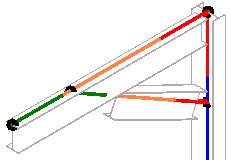
Cliquez sur un noeud pour afficher une commande 3D afin de déplacer l'extrémité du modèle dans le système de coordonnées local.
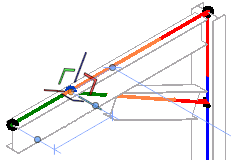
Appuyez sur la barre d'espacement pour inverser la commande sur le système de coordonnées global.
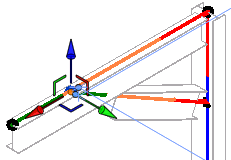
Déplacez et réglez les noeuds en les accrochant à la géométrie du modèle analytique. Si un noeud est placé à un endroit où il ne peut pas être hébergé, un décalage est conservé à partir de la ligne de justification.
Eléments du modèle analytique de surface (sols et dalles)
Les éléments du modèle analytique de surface peuvent être manipulés à l'aide des noeuds et des arêtes situés dans le plan de modèle analytique.
Noeuds
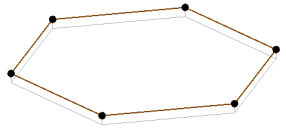
Cliquez sur un noeud pour afficher ses contrôles 2D. Faites ensuite glisser le noeud vers l'emplacement de votre choix.
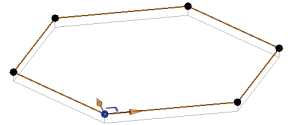
Arêtes
- Placez le pointeur sur une arête et appuyez sur la touche Tab.
- Cliquez sur l'arête pour afficher ses contrôles 2D.
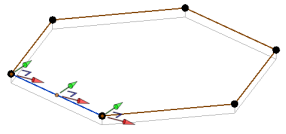
- Faites glisser ces contrôles 2D pour ajuster la forme du modèle.
Appuyez sur la barre d'espacement pour inverser les contrôles 2D du système de coordonnées local vers le système global.
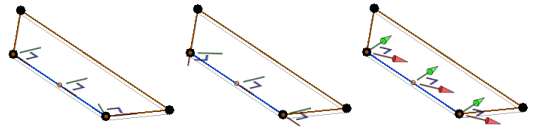
Vous pouvez également ajuster la forme du modèle avec l'outil Déplacer ou à l'aide d'une arête utilisée comme poignée de forme.
Déplacement du modèle analytique
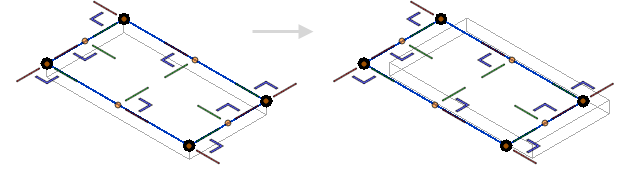
Déplacez et ajustez les noeuds et les arêtes en les accrochant au plan de la géométrie du modèle analytique, des noeuds, des quadrillages et de référence.
Pour quitter le mode d'édition analytique sans enregistrer les modifications, cliquez sur le l'onglet Analyser  le groupe de fonctions Modifier le modèle analytique
le groupe de fonctions Modifier le modèle analytique 
 Annuler.
Annuler.
Pour quitter le mode d'édition analytique et enregistrer les modifications dans le modèle analytique, cliquez sur l'onglet Analyser  le groupe de fonctions Modifier le modèle analytique
le groupe de fonctions Modifier le modèle analytique 
 Terminer.
Terminer.
Restauration du modèle analytique
Cliquez sur l'onglet Analyser  le groupe de fonctions Outils du modèle analytique
le groupe de fonctions Outils du modèle analytique 
![]() Restauration analytique pour rétablir la forme d'origine du modèle analytique des éléments de structure sélectionné ou le replacer à sa position d'origine, par rapport au modèle physique correspondant.
Restauration analytique pour rétablir la forme d'origine du modèle analytique des éléments de structure sélectionné ou le replacer à sa position d'origine, par rapport au modèle physique correspondant.
Désactivation du modèle analytique
Cliquez sur l'onglet Analyser le groupe de fonctions Outils du modèle analytique
le groupe de fonctions Outils du modèle analytique
 Désactiver le modèle analytique pour masquer le mode analytique sélectionné.
Désactiver le modèle analytique pour masquer le mode analytique sélectionné.
Pour afficher de nouveau le modèle analytique, sélectionnez son modèle physique. Dans la palette des propriétés, sélectionnez Activer le modèle analytique dans la coupe structurelle.